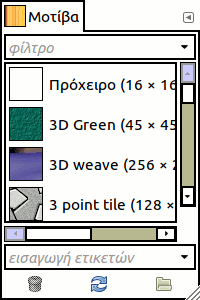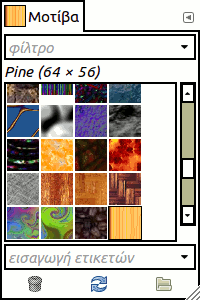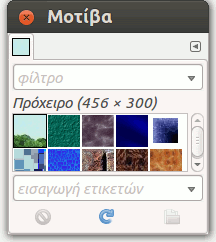Στο GIMP, ένα μοτίβο είναι μια μικρή εικόνα που χρησιμοποιείται για το γέμισμα περιοχών τοποθετώντας αντίγραφα το ένα δίπλα στο άλλο. Δείτε την ενότητα Μοτίβα για βασικές πληροφορίες στα μοτίβα και τη δημιουργία και χρήση τους.
Μπορείτε να τα χρησιμοποιήσετε μαζί με τα εργαλεία Γέμισμα κουβά και Κλωνοποίηση και την εντολή Γέμισμα με μοτίβο.
Ο διάλογος «Μοτίβα» χρησιμοποιείται για την επιλογή μοτίβου, με κλικ πάνω του σε μια προβολή λίστας ή πλέγματος: το επιλεγμένο μοτίβο θα εμφανιστεί τότε στην περιοχή Πινέλο/Μοτίβο/Διαβάθμιση της εργαλειοθήκης. Μερικά περισσότερο ή λιγότερο τυχαία επιλεγμένα μοτίβα παρέχονται με το GIMP και μπορείτε εύκολα να προσθέσετε νέα δικά σας μοτίβα.
Αυτός ο διάλογος είναι ένας προσαρτήσιμος διάλογος· δείτε την ενότητα Τμήμα 2.3, «Διάλογοι και προσάρτηση» για βοήθεια στο χειρισμό του.
Μπορείτε να τον προσπελάσετε:
-
From the Toolbox, by clicking on the pattern symbol in the Brush/Pattern/Gradient area (if you have checked the «Show active brush, pattern and gradient» option in the toolbox preferences).
-
from the main menu: → → ;
-
from the Tab menu in any dockable dialog by clicking the tab menu button
and selecting → .
-
Από το παράθυρο διαλόγου Επιλογές εργαλείων του Εργαλείου Κλωνοποίησης και του εργαλείου κουβάς γεμίσματος, πατώντας το πλήκτρο προέλευσης μοτίβου, εμφανίζεται ένα αναδυόμενο παράθυρο με παρόμοια λειτουργία που σας επιτρέπει να επιλέξετε γρήγορα ένα μοτίβο από τον κατάλογο. Εάν πατήσετε το πλήκτρο κουβά γεμίσματος που υπάρχει στο κάτω δεξιό μέρος του αναδυόμενου παραθύρου, ανοίγει το πραγματικό παράθυρο διαλόγου μοτίβου. Σημειώστε ότι, ανάλογα με τις προτιμήσεις σας, ένα μοτίβο που επιλέγεται με το αναδυόμενο παράθυρο μπορεί να εφαρμόζεται μόνο στο τρέχον ενεργό εργαλείο και όχι σε άλλα εργαλεία βαφής. Ανατρέξτε στην ενότητα Προτιμήσεις επιλογών εργαλείων για περισσότερες πληροφορίες.
- Καταστάσεις πλέγματος/λίστας
-
Στο μενού καρτελών, μπορείτε να διαλέξετε μεταξύ και . Στην κατάσταση πλέγματος, τα μοτίβα είναι σε ορθογώνιο πίνακα, διευκολύνοντας να δείτε πολλά ταυτόχρονα και να βρείτε το επιθυμητό. Στην κατάσταση λίστας, τα μοτίβα ευθυγραμμίζονται σε μια λίστα, με τα ονόματα δίπλα τους.
![[Υπόδειξη]](images/tip.png)
Υπόδειξη Ανεξάρτητα από το πραγματικό μέγεθος ενός μοτίβου όλα τα μοτίβα εμφανίζουν το ίδιο μέγεθος στο διάλογο. Έτσι για μεγαλύτερα μοτίβα αυτό σημαίνει ότι βλέπετε μόνο ένα μικρό μέρος του μοτίβου στο διάλογο - ανεξάρτητα εάν βλέπετε το διάλογο στην προβολή λίστας ή πλέγματος. Για να δείτε το πλήρες μοτίβο απλά κλικ στο μοτίβο και κράτημα του πλήκτρου ποντικιού για ένα δευτερόλεπτο.
![[Σημείωση]](images/note.png)
Σημείωση Στο μενού καρτέλας, η επιλογή Μέγεθος προεπισκόπησης επιτρέπει την προσαρμογή του μεγέθους των προεπισκοπήσεων μοτίβου στην επιθυμία σας.
- Χρήση του διαλόγου μοτίβου (κατάσταση πλέγματος)
-
Στην κορυφή εμφανίζεται το όνομα των τρεχόντων επιλεγμένων μοτίβων και οι διαστάσεις τους σε εικονοστοιχεία.
Στο κέντρο εμφανίζεται μια προβολή πλέγματος όλων των διαθέσιμων μοτίβων, με το τρέχον επιλεγμένο μοτίβο περιγραμμένο. Κλικ σε ένα από αυτά το ορίζει ως το τρέχον μοτίβο του GIMP και προκαλεί την εμφάνιση του στην περιοχή πινέλου/μοτίβου/διαβάθμισης της εργαλειοθήκης.
- Χρήση του διαλόγου μοτίβων (προβολή λίστας)
-
Σε αυτήν την προβολή, αντί για πλέγμα, βλέπετε μια λίστα μοτίβων, καθεμιά με ετικέτα των ονομάτων και μεγεθών της. Κλικ σε μια γραμμή στη λίστα καθορίζει αυτό το μοτίβο ως το τρέχον μοτίβο GIMP, ακριβώς όπως και στην προβολή πλέγματος.
Με διπλό κλικ στο όνομα του μοτίβου, μπορείτε να επεξεργαστείτε το όνομα. Σημειώστε ότι επιτρέπεται να μετονομάσετε τα μοτίβα που προσθέσατε οι ίδιοι και όχι αυτά που συνοδεύουν το GIMP. Εάν επεξεργαστείτε ένα όνομα που δεν έχετε την άδεια να αλλάξετε, μόλις πατήσετε επιστροφή ή μετακινηθείτε σε διαφορετικό έλεγχο, το όνομα θα ξαναγυρίσει πίσω στην προηγούμενη τιμή του.
Οτιδήποτε άλλο στην προβολή λίστας δουλεύει το ίδιο όπως στην προβολή πλέγματος.
- Κουμπιά
-
The button bar at the bottom offers the following functionality:
-
Διπλασιασμός μοτίβου
-
Πατώντας αυτό το πλήκτρο δημιουργείτε ένα αντίγραφο του τρέχοντος μοτίβου. Θα έχει το ίδιο όνομα με το πρωτότυπο, αλλά με την προσθήκη «copy (αντίγραφο)».
-
Διαγραφή μοτίβου
-
Πατώντας αυτό το κουμπί αφαιρεί το μοτίβο από τη λίστα και διαγράφει από το δίσκο το αρχείο που το αντιπροσωπεύει. Σημειώστε ότι δεν μπορείτε να αφαιρέσετε οποιοδήποτε μοτίβο συνοδεύει το GIMP και εγκαταστάθηκε στον κατάλογο του συστήματος
patterns· μπορείτε μόνο να αφαιρέσετε μοτίβα που εσείς προσθέσατε σε φακέλους όπου έχετε δικαίωμα εγγραφής. -
Ανανέωση μοτίβων
-
Πατώντας αυτό το κουμπί προκαλεί την επανασάρωση των φακέλων στη διαδρομή αναζήτησης μοτίβων του GIMP, προσθέτοντας κάθε νέο μοτίβο στη λίστα. Αυτό το κουμπί είναι χρήσιμο, εάν προσθέσετε νέα μοτίβα σε ένα φάκελο και θέλετε να τα κάνετε διαθέσιμα χωρίς να πρέπει να επανεκκινήσετε το GIMP.
-
Άνοιγμα μοτίβου ως εικόνα
-
Με κλικ σε αυτό το κουμπί, το τρέχον μοτίβο ανοίγει σε ένα νέο παράθυρο εικόνας. Έτσι, μπορείτε να το επεξεργαστείτε. Αλλά εάν προσπαθήσετε να το αποθηκεύσετε με
.pat, ακόμα και με νέο όνομα, θα πέσετε σε ένα πρόβλημα «άρνησης άδειας», επειδή αυτό το αρχείο εικόνας είναι «root». Αλλά αυτό είναι δυνατό κάτω από Windows, που είναι λιγότερο προστατευμένα.
-
- Επισκόπηση
-
Μπορείτε να ανοίξετε το μενού περιβάλλοντος μοτίβων δεξιοπατώντας ένα μοτίβο. Οι περισσότερες λειτουργίες σε μοτίβα είναι επίσης διαθέσιμες μέσω πλήκτρων στο κάτω μέρος του διαλόγου μοτίβων. Αυτές οι λειτουργίες τεκμηριώνονται εκεί.
- Άνοιγμα μοτίβου ως εικόνας, Διαγραφή μοτίβου, Ανανέωση μοτίβων
-
Δείτε Διάλογος μοτίβων.
- Αντιγραφή τοποθεσίας μοτίβου
-
Αντιγραφή τοποθεσίας μοτίβου: σας επιτρέπει να αντιγράψετε τη διαδρομή του επιλεγμένου μοτίβου στο πρόχειρο.
- Εμφάνιση στη διαχείση αρχείων
-
Το Εμφάνιση στη Διαχείριση αρχείων ανοίγει τη θέση του μοτίβου στην προεπιλεγμένη Διαχείριση αρχείων του συστήματός σας.
Μπορείτε να χρησιμοποιήσετε ετικέτες για να αναδιοργανώσετε την εμφάνιση μοτίβων. Δείτε Τμήμα 3.7, «Ετικετοποίηση».
When you use the Copy or Cut command, a copy appears as a new pattern as the first entry in the Patterns dialog. This pattern will persist until you use the Copy (or Cut) command again. It will disappear when you close GIMP.
![[Σημείωση]](images/note.png)
|
Σημείωση |
|---|---|
|
You can save this clipboard pattern with → → as soon as it appears in the Patterns dialog. See Τμήμα 3.10.9, «Επικόλληση ως νέο μοτίβο». |